| 電源が入りません。 | |||||||||||
| 製品側面のHOLDスイッチが解除になっているかをご確認ください。 また、購入後はじめて使うときや、長期間使わなかったあとは、充電してからご使用ください。 付属のUSBケーブルを使ってパソコンと接続して充電します。 上記を確認しても不具合が解消されない場合は、こちらをご参照ください。 |
|||||||||||
| 充電に時間がかかります。 | |||||||||||
| ご使用の環境によって、充電時間が変わることがあります。 また、パソコンと本機を接続する場合、USBハブを経由しての接続は保証しておりません。 USBハブを経由せずに、直接パソコンのUSBポートに接続してください。 |
|||||||||||
| パソコンやUSB対応レシーバーを接続しても本機が認識されません。 | |||||||||||
下記のことをお試しください。
|
|||||||||||
| 操作できません。 | |||||||||||
| 製品右側面のHOLDスイッチが解除になっているかご確認ください。 それでも、操作を受け付けない場合には、製品左側面の『RESET』をクリップなど先の細いもので押して、製品のリセットをお試しください。 上記を確認しても不具合が解消されない場合は、こちらをご参照ください。 |
|||||||||||
| 「コンテンツがありません」と表示されます。 | |||||||||||
| 本機に再生可能な音楽ファイルがありません。Windows Media Player等を使用してファイルを転送してください。 再生可能フォーマットをご確認のうえ、『音楽ファイルの転送手順』にしたがって、本機にファイルを転送してください。 また、内蔵メモリやSDカードをフォーマットまたは全消去した直後にWindows Media Player 11で同期(転送)を行なうと、本機のデータベースが正常に生成されず、音楽ファイルが表示出来ない場合が御座います。 この場合、以下の操作手順にて再度ファイルの同期(転送)をお試し下さい。 ① こちらの手順を参考に、本機をパソコンに接続し、内蔵メモリまたはSDカードをフォーマットする。 ※本操作により、内蔵メモリまたはSDカード内のデータは全て消去されます。 ② 『ドラッグ&ドロップによる音楽ファイルの転送手順』に従って本機に音楽ファイルを転送する。 ※著作権保護されたファイルを転送する場合には、著作権保護されていないファイルをドラッグ&ドロップで転送した後に、下記手順③以降に進んでください。 ③ 本機を一旦パソコンから取り外す。 ④ 本機の電源を入れ、トップメニュー画面が表示されたら、本機の電源を切る。 ⑤ 本機を再度パソコンに接続し、こちらの手順に従い、Windows Media Playerで本機に同期(転送)する。 |
|||||||||||
| 「サポート外のフォーマットです」と表示されます。 | |||||||||||
|
|||||||||||
| 「File system error」と表示されます。 | |||||||||||
本機のファイルシステムで異常が発生しました。パソコンに接続し、内蔵メモリをフォーマットして下さい。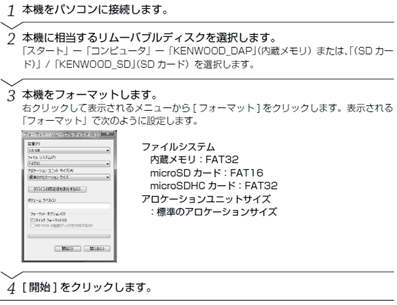
|
|||||||||||
| パソコンから本機に音楽ファイルを転送後、USBケーブルを取り外すと、“KENWOOD”または“しばらくおまちください”と表示されたまま、操作ができません。 | |||||||||||
| 本機に記録されている音楽ファイルのデータベース更新を行っていますので、本機内のフォルダ・ファイル数によって、USBケーブル取り外し時に、データの更新に時間がかかることがあります。 | |||||||||||
| 電源を入れると、“KENWOOD”または“しばらくおまちください”と表示されたまま、操作ができません。 | |||||||||||
| 本機に記録されている音楽ファイルのデータベース更新を行っていますので、本機内のフォルダ・ファイル数によって、電源を入れた場合に、データの更新に時間がかかることがあります。 | |||||||||||
| 15分以上待っても、「しばらくおまちください」表示が消えないなど、本機の操作ができません。 | |||||||||||
| ファイルシステムやデータベースに予期せぬ障害が発生している可能性がございます。 このような場合には、製品左側面の『RESET』をクリップなど先の細いもので押して、製品のリセットをお試しください。 上記を確認しても不具合が解消されない場合は、こちらをご参照ください。 |
|||||||||||
| 再生時間が購入当初と比べて短くなったようです。 | |||||||||||
| 充電池の特性として、繰り返し使用していると、使用できる時間が徐々に短くなります。充分に充電しても使用できる時間が極端に短くなった場合、内蔵電池が劣化していると思われます。 なお、バッテリはお客様自身での交換はできません。内蔵電池の交換につきましては、大変お手数ですが、お買い上げの販売店、または最寄りの弊社サービス窓口へご依頼ください。 |
|||||||||||
| メモリの容量を本機やパソコンから確認すると、カタログ等に記載されている容量より少なく表示されます。 | |||||||||||
| カタログ表記などでは1キロバイト = 1000バイトとしていますが、パソコン上から確認できる本機の容量は1キロバイト = 1024バイトとして計算されているためです。また、システムプログラムなどを格納するエリアを確保していますので、使用できる容量は小さくなります。 | |||||||||||
| 音楽ファイルを再生したときにノイズが発生したり、無音になるときがあります。 | |||||||||||
| 再生している音楽ファイルが再生可能なビットレートを超えている(対応範囲外などである)可能性や、元の音楽ファイルにノイズが入っている場合があります。ファイルをご確認の上、対応範囲外のビットレートであれば、再生可能なビットレートで再度ファイル作成を行い、音楽ファイルを転送しなおしてください。再生可能な音楽ファイルの詳細は、こちらをご参照ください。 パソコンで録音している場合、アプリケーションによってはエラー訂正機能を有効にすることで、改善する場合があります。アプリケーションによって、設定は異なりますが、一例としてこちらをご参照ください。 |
|||||||||||
| MP3 VBR(可変ビットレート)ファイルの総再生時間が正しく表示されません。 | |||||||||||
| Windows Media Player 10をご使用のお客様で、Windows Media Player 10のバージョンが10.00.00.3650以前の場合、MP3 VBRファイルの総再生時間が正しく取得できません。Microsoft社ホームページより最新版のWindows Media Playerを入手し、再度リッピングの上、音楽ファイルを転送し直してください。 | |||||||||||
| USB搭載ホームオーディオ機器やカーオーディオ機器に接続したときに、再生したい音楽ファイルが見つかりません。(本機が認識されません) | |||||||||||
| 再生したい音楽ファイルが保存されている内蔵メモリ/SDカードをホーム画面内の『設定』⇒『優先ドライブ』で選択してください。 | |||||||||||
| 転送した曲が再生できません。 | |||||||||||
| 対応フォーマットかどうか確認してください。対応フォーマットについては、こちらをご覧ください。 DRM(著作権保護)で保護されたファイル(音楽配信曲を含む)は、Windows Media Playerから同期した場合のみ再生可能です。本機は、DRM9にのみ対応しています。 また、内蔵メモリやSDカードをフォーマットまたは全消去した直後にWindows Media Player 11で同期(転送)を行なうと、本機のデータベースが正常に生成されず、音楽ファイルが表示出来ない場合が御座います。 この場合、以下の操作手順にて再度ファイルの同期(転送)をお試し下さい。 ① こちらの手順を参考に、本機をパソコンに接続し、内蔵メモリまたはSDカードをフォーマットする。 ※本操作により、内蔵メモリまたはSDカード内のデータは全て消去されます。 ② 『ドラッグ&ドロップによる音楽ファイルの転送手順』に従って本機に音楽ファイルを転送する。 ※著作権保護されたファイルを転送する場合には、著作権保護されていないファイルをドラッグ&ドロップで転送した後に、下記手順③以降に進んでください。 ③ 本機を一旦パソコンから取り外す。 ④ 本機の電源を入れ、トップメニュー画面が表示されたら、本機の電源を切る。 ⑤ 本機を再度パソコンに接続し、こちらの手順に従い、Windows Media Playerで本機に同期(転送)する。 |
|||||||||||
| 空き容量が残っているのに、SDカードへ音楽ファイルが転送できません。 | |||||||||||
| SDカードは規格によりルートディレクトリ上に直接置けるファイル数に制限があります。 ファイルはルート上に直接置かず、フォルダ内にファイルを置いてください。 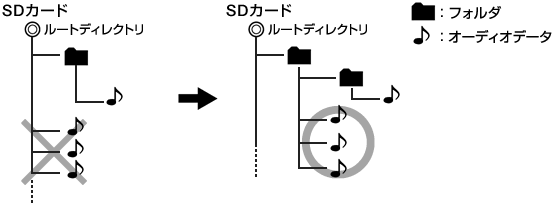 |
|||||||||||
| SDカードを入れると正常に起動しなくなりました。どうすればよいですか? | |||||||||||
| 一度電源を切って、SDカードを取り出し、以下の内容をお試しください。 また、電源を切る事ができなくなったときは、本機 左側面の『RESET』ボタンを先の細いクリップやペン先で押して、製品のリセットをお試しください。
上記を確認しても不具合が解消されない場合は、こちらをご参照ください。 |
|||||||||||
| 取扱説明書に記載してある連続再生時間に比べて再生時間が短く感じます。 | |||||||||||
| microSDカードでの再生時は再生時間が短くなります。また再生する音楽ファイルの種類や使用条件により、連続再生時間が短くなる場合があります。 なお、「設定」で表示の点灯時間を短くすると消費電力を少なくできます。 |
|||||||||||
| 操作が全くできなくなり、電源OFFも出来なくなってしまいました。 | |||||||||||
| 以下の操作をお試し下さい。 ①:HOLDスイッチがONになっていないかご確認してください。 ②:HOLDスイッチがOFFにもかかわらず操作ができない場合は、次の方法で本機をリセットしてください。
上記を確認しても不具合が解消されない場合は、こちらをご参照ください。 |
|||||||||||
| SDカードに転送した音楽ファイルが、アーティスト、アルバム、ジャンル、トラックに登録されません。 | |||||||||||
| SDカードに転送した曲は、ホーム画面の「SDカード」からのみ再生可能です。 | |||||||||||
| SDカードに転送した音楽ファイルが、お気に入りに登録できません。 | |||||||||||
| SDカードに転送した音楽ファイルは、お気に入りに登録できません。お気に入りに登録できるのは、内蔵メモリーに転送した音楽ファイルのみとなります。 | |||||||||||
| 電源を入れたときに、直前まで聞いていた音楽ファイルが再生されません。 | |||||||||||
| 内蔵メモリーに転送した音楽ファイルでは、電源を入れたときに、直前まで聞いていた音楽ファイルが再生されますが、SDカードに転送した曲を聞いている状態で、電源を切った場合は、再生中の音楽ファイルを記憶しません。 | |||||||||||

